
- •Работа с пакетом Microsoft Office
- •2.1. Средства работы с текстовыми документами
- •2.1.1. Ввод, редактирование и форматирование текстов
- •2.1.2. Текстовые редакторы и текстовые процессоры
- •2.2. Текстовый процессор Word
- •2.2.1. Окно программы Word
- •2.2.2. Методы представления документа
- •2.2.3. Работа с несколькими документами
- •2.2.4. Ввод и редактирование текста
- •2.2.5. Средства поиска и замены
- •2.2.6. Отмена действия ошибочных команд
- •2.2.7. Определение вида и начертания шрифта
- •2.2.8. Выравнивание абзацев
- •2.2.9. Форматирование абзацев
- •2.2.10. Форматирование с помощью линейки
- •2.2.11. Автоматизация форматирования. Стили
- •2.2.12. Создание стиля
- •2.2.13. Маркированные и нумерованные списки
- •2.2.14. Оформление текста в несколько столбцов
- •2.2.15. Создание таблиц
- •2.2.16. Форматирование документов сложной структуры
- •2.2.17. Проверка правописания
- •2.2.18. Работа с планом документа
- •2.2.19. Создание форм и бланков
- •2.2.20. Указатели и оглавления
- •2.2.21. Работа с версиями документа
- •2.2.22. Предварительный просмотр и печать документов
- •2.3. Базы данных
- •2.3.1. Структура базы данных
- •2.3.2. Простейшие базы данных
- •2.3.3. Свойства полей. Типы полей
- •2.3.4. Связанные таблицы
- •2.3.5. Поля уникальные и ключевые
- •2.3.6. Субд Access – общие моменты
- •2.3.7. Объекты Access
- •2.3.8. Режимы работы с Access
- •2.3.9. Таблицы. Создание таблиц
- •2.3.10. Особенности таблиц баз данных
- •2.3.11. Надежность и безопасность баз данных
- •2.3.12. Приемы работы с таблицами баз данных
- •2.3.13. Создание связей между таблицами
- •2.3.14. Запросы
- •2.3.15. Запросы на выборку
- •2.3.16. Заполнение бланка запроса по образцу
- •2.3.17. Запросы с параметром
- •2.3.18. Вычисления в запросах
- •2.3.19. Итоговые запросы
- •2.3.20. Формы
- •2.3.21. Создание форм
- •2.3.22. Структура форм
- •2.3.23. Создание надписей
- •2.3.24. Создание и редактирование связанных полей
- •2.3.25. Прочие элементы управления формы
- •2.3.26. Отчеты
- •2.3.27. Автоотчеты
- •2.3.28. Структура отчета
- •2.4. Работа с электронными таблицами
- •2.4.1. Табличное представление данных. Основные и производные данные
- •2.4.2. Электронные таблицы
- •2.4.3. Электронные таблицы Excel
- •2.4.4. Содержимое ячеек
- •2.4.5. Выбор ячеек
- •2.4.6. Операции с ячейками
- •2.4.7. Автоматизация ввода данных
- •2.4.8. Создание и использование простых формул
- •2.4.9. Абсолютные и относительные адреса ячеек
- •2.4.10. Форматирование и изменение размеров ячеек
- •2.4.11. Сложные формулы и стандартные функции
- •2.4.12. Работа с несколькими рабочими листами
- •2.4.13. Сортировка и фильтрация данных
- •2.4.14. Создание диаграмм
- •2.4.15. Печать готового документа
2.2.5. Средства поиска и замены
При работе с длинными документами иногда приходится вносить в них повторяющиеся изменения. Программа Word имеет специальные средства для поиска и замены. Эти средства позволяют найти в тексте фрагмент, заданный в виде текстовой строки, и заменить указанную строку новым текстом. Команда поиска полезна, когда известно, о чем говорится в нужном абзаце, но неизвестно, в какой части документа он располагается.
1. Диалоговое окно Найти и заменить открывают командой Правка > Найти или комбинацией CTRL+F. Можно также щелкнуть на кнопке Выбор объекта перехода и на открывшейся панели выбрать значок Найти.
2. В поле Найти вводят фрагмент разыскиваемого текста.
3. Чтобы задать дополнительные параметры поиска, надо щелкнуть на кнопке Больше.
4. Дополнительные кнопки Формат и Специальный позволяют разыскивать текст, отформатированный указанным образом, и специальные «непечатаемые» символы. Поиск начинается после щелчка на кнопке Найти далее.
5. Для автоматической замены найденного текста используют элементы управления вкладки Заменить.
6. Заменяющую строку вводят в поле Заменить на. Стандартный прием поиска и замены заключается в том, что по щелчку на кнопке Найти далее разыскивается очередное место, где заданная строка встречается в документе, а затем щелчком на кнопке Заменить выполняется замена (если она необходима). Если заранее известно, что замену следует произвести по всему документу и во всех случаях, можно сразу щелкнуть на кнопке Заменить все.
7. Элементы управления вкладки Перейти используют для перехода к специфическому тексту или объекту, например к заданной странице, сноске или рисунку.
8. Тип объекта выбирают в раскрывающемся списке Объект перехода, после чего в поле Введите номер задают его абсолютный или относительный номер.
9. Переход выполняют щелчком на одной из кнопок Следующий, Предыдущий или Перейти.
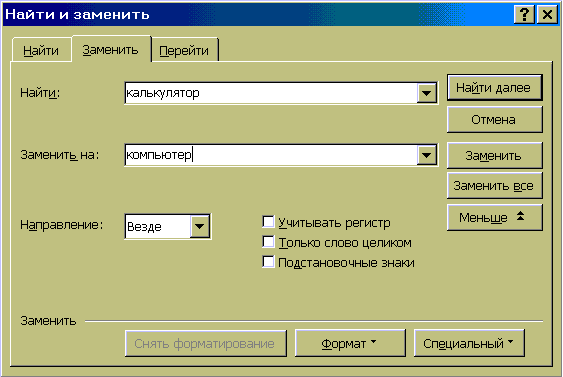
2.2.6. Отмена действия ошибочных команд
Человеку, как известно, свойственно ошибаться, и работа в текстовом процессоре не является исключением. Ошибки, приводящие к потере больших фрагментов текста, могут потребовать значительного времени на их исправление, а если оригинал текста не сохранился, то трудности могут быть непреодолимыми.
Текстовый процессор Word обеспечивает своего рода «страховку» от подобных ошибок. Он позволяет отменять действие ошибочных команд и восстанавливать состояние документа, предшествующее неправильным операциям.
Отмену последней выполненной команды выполняют командой Правка > Отменить, кнопкой Отменить на панели инструментов (изогнутая стрелка влево) или клавиатурной комбинацией CTRL+Z. Серия отмен позволяет отменить действие нескольких предыдущих команд.
Для отмены нескольких последних команд можно также щелкнуть на раскрывающей кнопке рядом с кнопкой Отменить на панели инструментов. При этом открывается список команд, отмена действия которых возможна.
Отмена подразумевает восстановление состояния документа таким, каким оно было до исполнения соответствующей команды. Поэтому при движении вниз по данному списку отменяемые команды выбираются автоматически. Выбранные команды выделяются цветом, а в нижней строке указывается общее число отменяемых команд. Отмену группы команд выполняют щелчком мыши на последней отменяемой команде.
Если операция была отменена по ошибке, то сразу после этого ее можно повторить с помощью команды Правка > Повторить, кнопки Вернуть (изогнутая стрелка вправо) или комбинации клавиш CTRL+Y. Последовательное выполнение такой операции позволяет повторить ряд отмененных команд. Кнопка Вернуть, как и кнопка Отменить, имеет раскрывающийся список, позволяющий повторить группу команд.
Повторение операций возможно только непосредственно после их отмены. Если вместо этого выполнить другую операцию, например ввод, то список повторяемых команд очищается, а кнопка Вернуть становится неактивной.
